Wat is NVRAM en wanneer moet ik dit op mijn Mac opnieuw instellen?

Als u problemen ondervindt met het oplossen van uw Mac, hebt u waarschijnlijk dit advies al eerder gezien: reset uw NVRAM. Sommige forumbewoners vertellen hierover als een oplossing voor Mac-instabiliteit, maar wat is NVRAM? En welke problemen kan het eigenlijk oplossen?
Wat is NVRAM?
Laten we beginnen met uit te leggen wat, precies, NVRAM doet. Als u het volume van uw Mac dempt, start u het opnieuw op en hoort u het iconische opstartgeluid niet. Hoe trekt je Mac dat aan? Omdat de volume-instellingen zijn opgeslagen in de NVRAM, waartoe de Mac-firmware toegang heeft, zelfs voordat macOS begint met opstarten. Volgens de officiële instructies van Apple slaat de NVRAM ook dingen op als schermresolutie, tijdzonegegevens en, cruciaal, welke harde schijf om op te starten.
Dit is allemaal nuttige informatie voor uw systeem voordat het opstart, maar in sommige gevallen cases corrupte NVRAM kan Mac-glitches veroorzaken of zelfs het starten van macOS voorkomen. Als u problemen ondervindt bij het opstarten van uw Mac, tijdens het opstarten een vraagteken krijgt of als uw Mac constant van de verkeerde harde schijf opstart, kan het helpen om de NVRAM te wissen. Het lost niet alles op, maar over het algemeen is het niet erg om het te proberen, hoewel je misschien je tijdzone, resolutie of andere instellingen op die manier opnieuw moet instellen als je aangepaste instellingen gebruikt.
Hoe je je NVRAM kunt resetten
Als u uw NVRAM opnieuw wilt instellen, zijn er twee hoofdmethoden. De eerste (en meest betrouwbare) methode begint met het afsluiten van uw computer. Druk vervolgens op de aan / uit-knop. Zodra u het opstartgeluid hoort, houdt u de toetsen Command, Option, P en R samen ingedrukt.
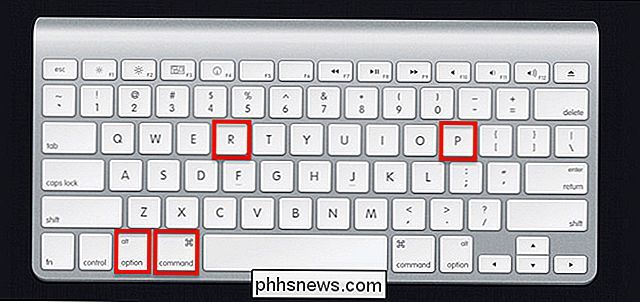
Houd de toetsen ingedrukt. Uiteindelijk zal je Mac opnieuw opstarten en zul je het opstartgeluid opnieuw horen. Laat de sleutels los als dat gebeurt. De NVRAM moet worden gereset en je computer zou normaal moeten opstarten.
Als je eind 2016 een MacBook Pro hebt (en vermoedelijk andere Macs die sindsdien zijn gemaakt), werken de zaken een beetje anders. Apple heeft hun klassieke opstartgeluid gedood, dus je zult het niet horen. In plaats daarvan drukt u gewoon op de sneltoets direct na het inschakelen van de Mac en houdt u vervolgens die toetsen 20 seconden vast. Uw NVRAM moet opnieuw worden ingesteld.
Hoe u uw NVRAM kunt bekijken
Bent u nieuwsgierig naar wat er zich feitelijk in uw NVRAM bevindt? Open de Terminal in macOS, die u kunt vinden in Toepassingen> Hulpprogramma's. Typnvram -xpen druk vervolgens op Enter. U ziet de volledige inhoud van uw NVRAM.
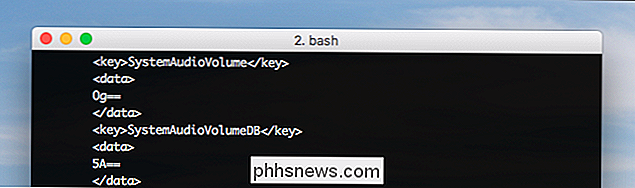
Verwacht niet dat dit geweldige resultaten oplevert. Je zult een paar dingen herkennen, zoals volumeniveaus (zie hierboven), maar je zult ook een aantal cryptische sleutels zien. Wat hier beschikbaar is, hangt sterk af van wat voor soort Mac je hebt en andere details over je apparaat.
Hoewel we de terminal open hebben, is het ook mogelijk om de NVRAM vanaf hier te wissen, met de opdrachtnvram -c. Je moet je Mac opnieuw opstarten om het opnieuw instellen te voltooien. Daarom wordt de hierboven beschreven sneltoetsmethode over het algemeen als een betere gok beschouwd.
Het opruimen van je NVRAM lost niet alle problemen van je Mac op, maar het kan sommige problemen oplossen , vooral als je problemen hebt om je Mac op te starten. Het is ook mogelijk een goed idee als u problemen ondervindt met uw instellingen voor het volume of de schermresolutie.
Foto's: Christoph Bauer, EricRobson214

Het nieuwe systeemloze Xposed-framework installeren voor frustratie-vrije Android-aanpassingen
Xposed is een van de krachtigste tools die een geroote Android-gebruiker in zijn arsenaal heeft. Het brengt dingen naar de tafel die voorheen alleen beschikbaar waren op aangepaste ROM's, zoals aangepaste herstartmenu's, thema-aanpassingen en dus veel meer. Natuurlijk brengt al dat maatwerk kosten met zich mee: aangezien het de systeempartitie wijzigt, breekt het gebruik van Xposed in wezen het Android-updatesysteem.

7 Redenen snoerafsnijden werkt misschien niet voor u
Snoer om kabels te snoeren of satelliet-tv te kijken en dingen online te bekijken, is geweldig. Het is ook niet voor iedereen. Kabel-tv is duur, daarom kiezen miljoenen mensen ervoor elke maand te stoppen met betalen en abonneren zich op verschillende online streamingdiensten. Mensen besparen vaak geld door dit te doen, en voor de meeste technisch onderlegde mensen, raden we het ten zeerste aan.



![Pokémon Go heeft volledige toegang tot uw Google-account. Hier is hoe het te repareren [Bijgewerkt]](http://phhsnews.com/img/how-to-2018/pok-mon-go-has-full-access-to-your-google-account.jpg)